Bạn muốn biết các tính năng mới và những thay đổi mà Mojang có thể thêm vào Minecraft trong bản cập nhật sắp tới? Hãy tải và chơi Snapshots, phiên bản thử nghiệm của Minecraft cho phép người chơi khám phá những thứ sẽ đến với tựa game này trong tương lai.
Snapshot là phiên bản thử nghiệm của Minecraft, được phát hành định kỳ bởi Mojang. Chúng bao gồm các tính năng "chưa được tinh chỉnh" có sẵn để người chơi trải nghiệm. Người chơi có thể cung cấp phản hồi và báo lỗi cho nhà phát triển trước khi các tính năng được thử nghiệm trong phiên bản Snapshot đến với bản cập nhật chính thức.

Hướng dẫn tải phiên bản Snapshots của Minecraft
Trong nhiều năm, Mojang đã cung cấp (miễn phí) quá trình phát triển các tính năng và bản cập nhật Minecraft mới nhất qua Snapshot. Điều này khiến nhiều người hâm mộ Minecraft có lý do để mong đợi ngày thứ Tư vì hầu hết các bản Snapshot đều được phát hành vào những ngày đó. Tuy nhiên, một số người trong chúng ta không biết cách tận dụng những bản phát hành miễn phí này và luôn chờ đợi bản cập nhật Minecraft chính thức. Chính vì thế, trong bài viết này, Taimienphi.vn sẽ hướng dẫn bạn cách tải và chơi Snapshots trong Minecraft để trải nghiệm trước những tính năng mới có thể sẽ được bổ sung vào game.
I. Cách tải và chơi Snapshots trong Minecraft
Người chơi sẽ phải download và cài đặt các phiên bản phát triển theo cách thủ công. Vì Snapshot thường là tạm thời và chỉ kéo dài trong vài tuần trước khi bản tiếp theo ra mắt, mọi người ít có xu hướng thử nghiệm các phiên bản mới hơn, dẫn đến việc có ít phản hồi hơn. Hiện tại, Mojang đã giúp việc thử nghiệm các phiên bản mới này trở nên dễ dàng hơn đáng kể và bạn chỉ cần thực hiện các bước được trình bày dưới đây để tải và chơi Snapshots trong Minecraft.
Bước 1: Đi tới tab Installations
Sau khi mở Minecraft Launcher, bạn đừng click Play mà hãy nhấp vào Installations để đi tới màn hình lựa chọn phiên bản Minecraft mà bạn muốn chơi.
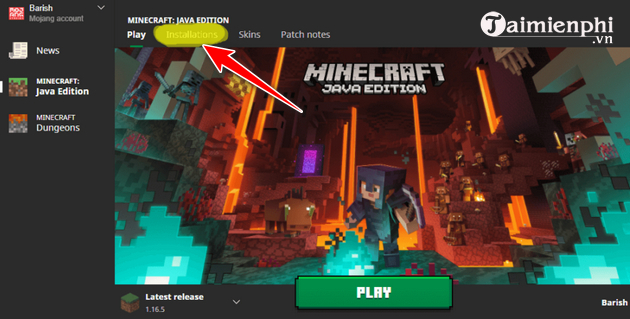
Bước 2: Bật và tạo file Snapshot
Bước này có 2 phần. Đầu tiên bạn cần click chọn Snapshots nhằm làm cho Snapshot trở thành phiên bản có thể tải xuống để chơi. Sau đó, bạn click vào New.

Bước 3: Chọn phiên bản Snapshot
Trong trường Name, bạn nhập tên cho Snapshot mà bạn muốn sử dụng. Nếu muốn phiên bản này là Snapshot mới nhất khi chúng được phát hành, bạn nên nhập Latest Snapshot.

Tiếp theo, bạn chọn Snapshot muốn chơi. Nếu bạn muốn tìm kiếm Snapshot mới nhất mỗi lần chơi, hãy chọn Latest Snapshot ở menu thả xuống. Nếu muốn chơi phiên bản Snapshot cũ hơn hoặc phiên bản trước đó của Minecraft, bạn chỉ cần click vào tùy chọn theo ý muốn.
Cuối cùng, bạn nhấp chuột vào nút Create. Trở lại màn hình trước đó và bạn sẽ thấy phiên bản mới của mình được liệt kê cùng với các bản cài đặt khác. Từ đây, chọn tab Play để quay lại màn hình chính.
Bước 4: Chơi Snapshot trong Minecraft
Sau khi quay lại menu chính, bạn có thể chọn phiên bản mình muốn chơi ở phía dưới bên trái màn hình. Chọn phiên bản bạn vừa cài đặt và click vào Play. Từ thời điểm này, bất kỳ thế giới nào bạn chọn hoặc tạo ra sẽ bao gồm Snapshot mới nhất và tất cả các phiên bản phát triển trước nó.

Như vậy, bạn đã tải và cài đặt thành công Snapshot trong Minecraft. Bây giờ, giả sử bạn muốn quay lại bản phát hành chính thức mới nhất của Minecraft, bạn có thể làm như vậy bằng cách quay lại menu chính và chọn nó theo cách mà bạn đã thực hiện để chọn Snapshot mới này.
Link tải Minecraft mới nhất:
=> Link tải Minecraft cho Windows

=> Link tải Minecraft Cho Xbox One

https://thuthuat.taimienphi.vn/cach-tai-va-choi-snapshots-trong-minecraft-62394n.aspx
Bên cạnh đó, để tăng FPS và độ phân giải HD khi chơi Minecraft bạn có thể cài đặt Optifine. Cách cài Optifine trong Minecraft cũng khá đơn giản. Nếu chưa biết cách cài đặt bạn có thể tham khảo bài hướng dẫn dưới đây và làm theo các bước nhé.
- Xem thêm: Cách cài đặt Optifine trong Minecraft